Als beheerder op Windows-computers moet u af en toe een externe computer of server opnieuw opstarten of afsluiten.
Het op afstand herstarten van een computer is erg handig in gevallen waarin u meerdere computers tegelijk moet herstarten, omdat u niet elke machine afzonderlijk hoeft te bezoeken.
Deze handleiding biedt vijf verschillende methoden voor het op afstand afsluiten of opnieuw opstarten van Windows-computers en -servers die zich op hetzelfde netwerk bevinden. Om opnieuw opstarten of afsluiten op afstand te laten werken, moet u er daarom voor zorgen dat alle computers zich op hetzelfde netwerk bevinden.
Op afstand Windows 10/11-pc's of Windows-servers opnieuw opstarten of afsluiten.
Deel 1. Sta externe opdrachten toe op de doelcomputer.
Deel 2. Windows op afstand opnieuw opstarten of afsluiten.
- Opdrachtprompt
- PowerShell
- PsAfsluiten
- Dialoogvenster Uitschakeling op afstand
- Extern bureaublad
Deel 1. Sta de uitvoering of externe opdrachten op de doelcomputer toe.
Voordat u een Windows-computer of -server op afstand kunt herstarten of afsluiten, moet u eerst maken enkele aanpassingen aan de doelcomputer(s) om herstarten of afsluiten op afstand te accepteren commando's.
Stap 1. Schakel Gebruikersaccountbeheer (UAC) uit
Om de uitvoering van externe opdrachten mogelijk te maken, moet u de UAC via het register op de doelcomputer uitschakelen. Om dat te doen:
1. Druk tegelijkertijd op de ramen  + R toetsen om het opdrachtvenster uitvoeren te openen.
+ R toetsen om het opdrachtvenster uitvoeren te openen.
2. Typ in het opdrachtvenster Uitvoeren: cmd en druk op CTRL + VERSCHUIVING + Binnenkomen openen Opdrachtprompt als beheerder.
![clip_image022[6] clip_image022[6]](/f/c1418c0d560ae93b660ca7c874fd3601.png)
2. Geef in de opdrachtprompt de volgende opdracht en druk op Binnenkomen.
- reg toevoegen HKLM\Software\Microsoft\windows\CurrentVersion\Policies\system /v LocalAccountTokenFilterPolicy /t REG_DWORD /d 1 /f
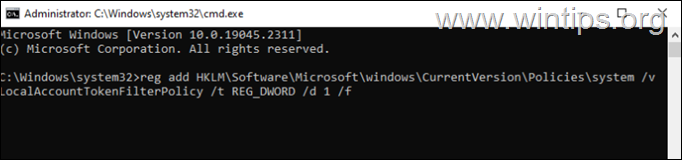
3. Herstarten de pc.
Stap 2. Sta extern afsluiten vanuit PowerShell toe in de Windows Firewall.*
* Opmerking: Deze wijziging is alleen nodig als u een pc op afstand wilt herstarten of afsluiten met behulp van PowerShell-opdrachten. (Zien Methode-5 onderstaand)
1. Type firewall in het zoekvak en open het vervolgens Firewall- en netwerkbeveiliging.
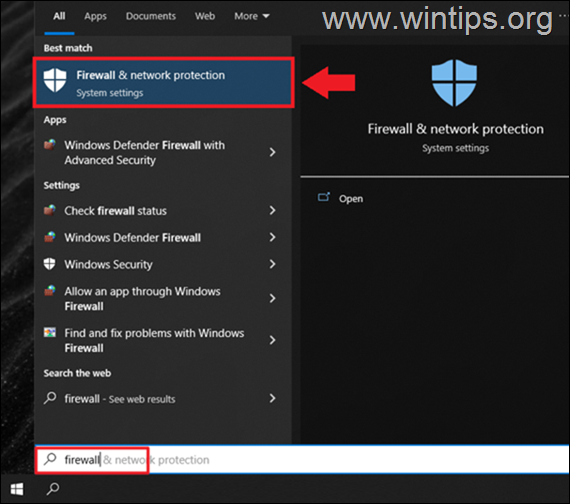
2. Klik Sta een app toe via een firewall.
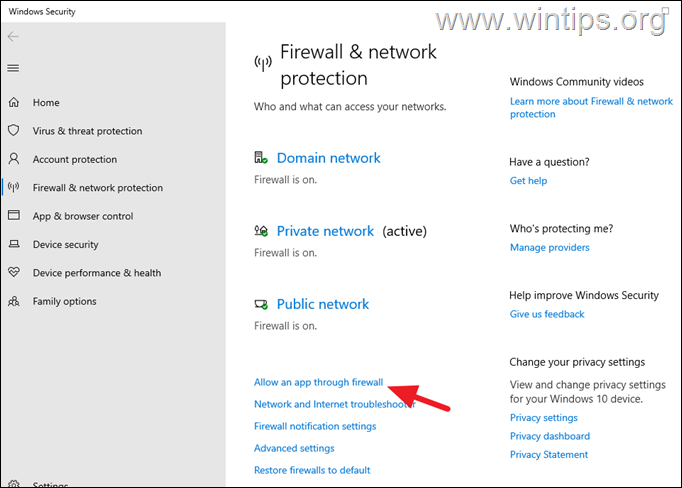
3. Tik nu op de Instellingen veranderen knop.
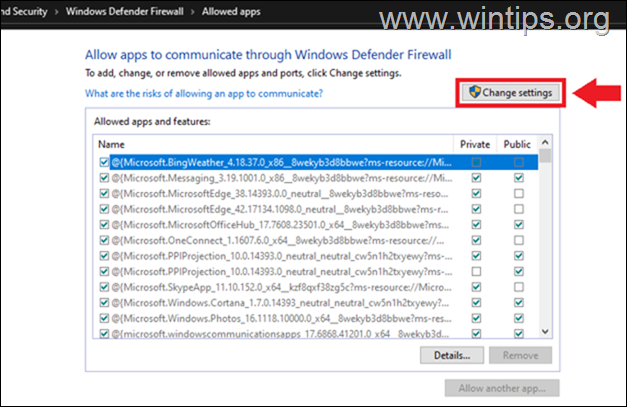
4. Zoek en sta nu toe Windows-beheerinstrumentatie (WMI) functie voor de Privaat alleen netwerk. Als u klaar bent, klikt u op OK.
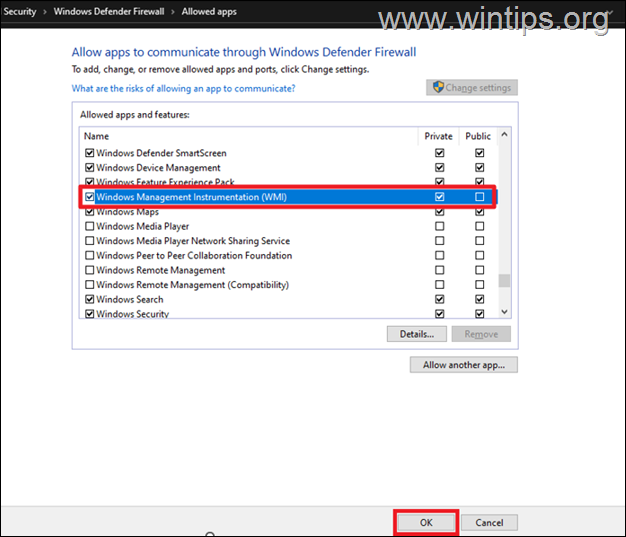
Deel 2. Hoe u een Windows-computer of -server op afstand kunt herstarten of op afstand kunt afsluiten.
Methode 1. Start of sluit een externe computer opnieuw op met behulp van de opdrachtregel.
Opdrachtprompt is de snelste manier om een externe computer opnieuw op te starten of af te sluiten.*
* Aandacht: Om een computer op afstand te kunnen afsluiten of herstarten, moet u beheerdersrechten hebben op de externe pc** en moet de externe computer zich in dezelfde werkgroep of hetzelfde domein bevinden als uw computer.
** Opmerking: Als u geen beheerdersrechten hebt op de externe pc, maar u kent de gebruikersnaam en het wachtwoord van een gebruiker op de externe pc die beheerdersrechten heeft, ga dan naar de volgende methode.
1. Naar HERSTART EEN COMPUTER OP AFSTAND VANAF DE OPDRACHTPROMPT, geef dit commando:
- afsluiten /m \\COMPUTER /R
* Opmerking: Vervang het woord "COMPUTER", met de Naam of de IP adres van de externe pc die u opnieuw wilt opstarten of afsluiten.
bijv.: om een externe pc met de naam "Desktop10" en IP "192.168.1.100" op afstand opnieuw op te starten, voert u een van de volgende opdrachten uit:
- afsluiten /m \\192.168.1.100 /r
- afsluiten /m \\Desktop10 /r
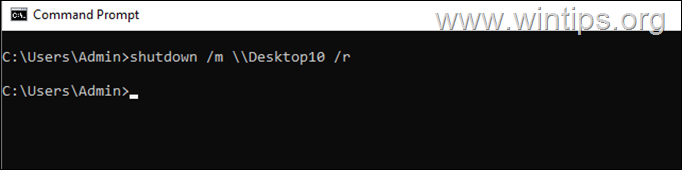
Na het uitvoeren van het bovenstaande commando ziet de gebruiker het volgende op zijn scherm
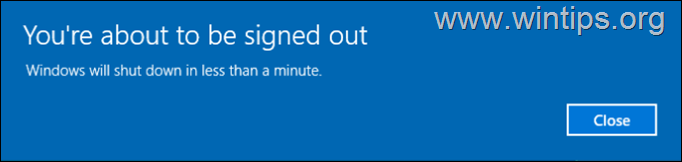
2. Naar SLUIT EEN COMPUTER OP AFSTAND VANAF DE OPDRACHTPROMPT, geef dit commando:
- afsluiten /m \\COMPUTER/S
Bijvoorbeeld: om de pc met de naam "Desktop10" op afstand uit te schakelen, geeft u dit commando:
- afsluiten /m \\Desktop10 /s
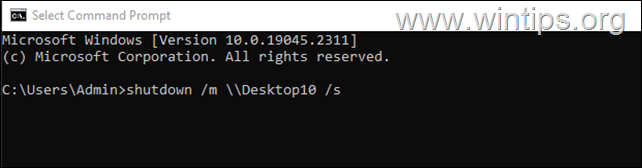
Hier zijn enkele handige schakelaars die kunnen worden gebruikt met het afsluitcommando:*
- /S Sluit de computer af.
- /R Herstart de computer.
- /t xxx Stel de time-outperiode voor afsluiten in op xxx seconden
- /c "commentaar" Geef commentaar op de reden voor het opnieuw opstarten of afsluiten.
- /F Forceer actieve applicaties om te sluiten zonder gebruikers vooraf te waarschuwen.
- /A Annuleer het afsluiten of herstarten van het systeem.
* Opmerking: Om alle beschikbare schakelaars en hun beschrijvingstype te bekijken: afsluiten /?
Voorbeeld: om de computer "Desktop10" op afstand opnieuw op te starten na 30 seconden en de gebruiker te informeren dat het opnieuw opstarten voor onderhoudsdoeleinden is, geeft u de volgende opdracht:
- shutdown /m \\Desktop10 /r /t 30 /c "Uw pc moet binnen 30 seconden opnieuw worden opgestart voor onderhoud"
Na het uitvoeren van het bovenstaande commando ziet de gebruiker op de remote pc het volgende op het scherm:
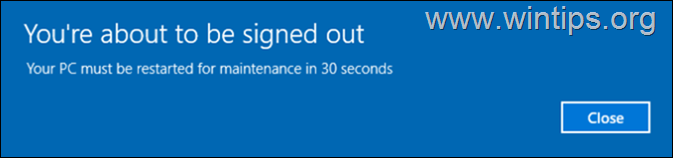
Methode 2. Sluit een externe computer af of start deze opnieuw op met behulp van PowerShell.
PowerShell kan ook worden gebruikt om een externe computer af te sluiten of opnieuw op te starten. Het nadeel van PowerShell is dat het niet zoveel opties biedt als het afsluitcommando. Er is ook geen optie om een aftelling of een aangepast bericht aan de gebruikers weer te geven, of om hen te informeren dat ze zullen worden uitgelogd. *
* Opmerking: Voordat u doorgaat met het op afstand afsluiten van een pc via PowerShell, schakelt u het Windows-beheerinstrumentatie (WMI) in Windows Firewall op de externe pc (Zie Stap 2 boven)
1. Naar START EEN EXTERNE COMPUTER OPNIEUW OP VANAF POWERSHELL, voer de volgende opdracht in:*
- Herstart-Computer -computernaam COMPUTER-kracht
Opmerking: Vervang het woord "COMPUTER", met de naam of de IP adres van de externe pc die u opnieuw wilt opstarten of afsluiten.
Voorbeeld 1: Om de pc op afstand opnieuw op te starten met de naam "IP95" en IP "192.168.1.201", geeft u een van deze opdrachten:
- Herstart-Computer -computernaam IP95 -force
- Herstart-Computer -computernaam 192.168.1.201 -force
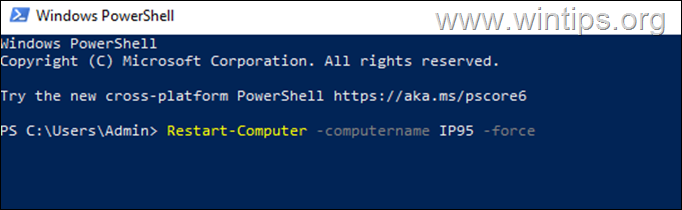
Voorbeeld 2: Om twee pc's op afstand opnieuw op te starten met IP's "192.168.1.200" & "192.168.1.210", geeft u deze opdracht:
Herstart-Computer -computernaam 192.168.1.200, 192.168.1.210 -force
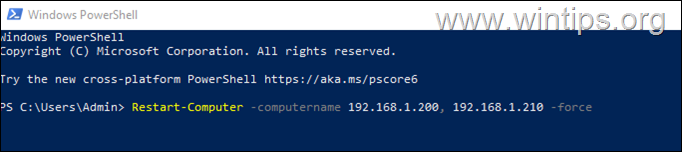
2. Naar OPNIEUW OPSTARTEN VAN EEN COMPUTER OP AFSTAND VANAF POWERSHELL MET BEHULP VAN DE GEGEVENS VAN EEN DOMEINGEBRUIKER OF VAN EEN GEBRUIKER OP DE COMPUTER OP AFSTAND, geef het volgende commando:
- Herstart-Computer -computernaam COMPUTER -Gegevens Gebruikersnaam -kracht
Voorbeeld 1: Om de externe computer "IP95" opnieuw op te starten met IP "192.168.1.201", met behulp van de inloggegevens van de externe pc (gebruikersnaam "John"), geeft u een van deze opdrachten en typt u het wachtwoord wanneer daarom wordt gevraagd:
- Herstart-Computer -computernaam IP95 -Credential John -force
- Herstart-Computer -computernaam 192.168.1.201 -Credential John -force
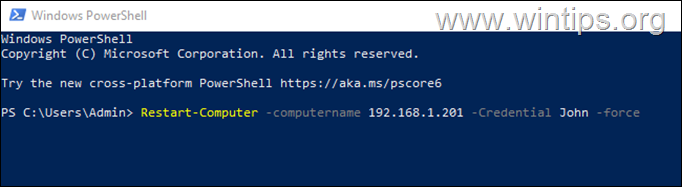
Voorbeeld2. Om de externe computer "IP95" opnieuw op te starten met IP "192.168.1.201", met behulp van de domeingebruiker "John", geeft u op het domein "WINTIPS" een van deze opdrachten en typt u het wachtwoord wanneer daarom wordt gevraagd:
- Herstart-Computer -computernaam IP95 -Credential WINTIPS\John -force
- Herstart-Computer -computernaam 192.168.1.201 -Credential WINTIPS\John -force
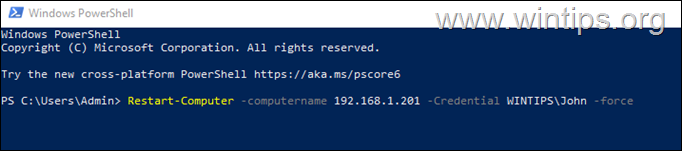
3. Naar EEN COMPUTER OP AFSTAND UITSCHAKELEN VANUIT POWERSHELL, voer de volgende opdracht in:
- Stop-Computer -computernaam COMPUTER-kracht
Voorbeeld 1: Om de pc op afstand met de naam "IP95" af te sluiten, voert u deze opdracht uit:
- Stop-Computer -computernaam IP95 -force
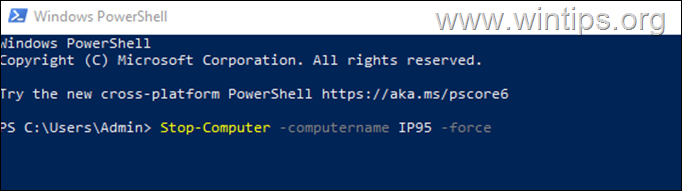
Voorbeeld2. Om de externe computer met IP "192.168.1.201" af te sluiten, met behulp van de domeingebruiker "John", op het domein "WINTIPS" geeft u deze opdracht en typt u het wachtwoord wanneer daarom wordt gevraagd:
Stop-Computer -computernaam 192.168.1.201 -Credential WINTIPS\John -force
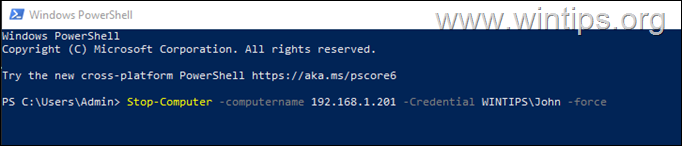
Voorbeeld 3: Om twee externe pc's met IP's "192.168.1.200" & "192.168.1.210" op afstand uit te schakelen, voert u deze opdracht uit:
Stop-Computer -computernaam 192.168.1.200, 192.168.1.210 -force
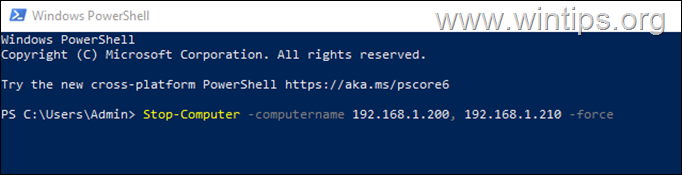
Methode 3. Start een externe pc opnieuw op met PsShutdown.
PsAfsluiten is een opdrachtregelhulpprogramma dat is gebouwd door Microsoft en vergelijkbaar is met het afsluithulpprogramma van Windows, maar met de extensie mogelijkheid om een externe computer af te sluiten of opnieuw op te starten met behulp van de inloggegevens van een gebruiker op de externe computer die beheerder is rechten.
1.PsTools downloaden (PsAfsluiten is opgenomen in PsTools).
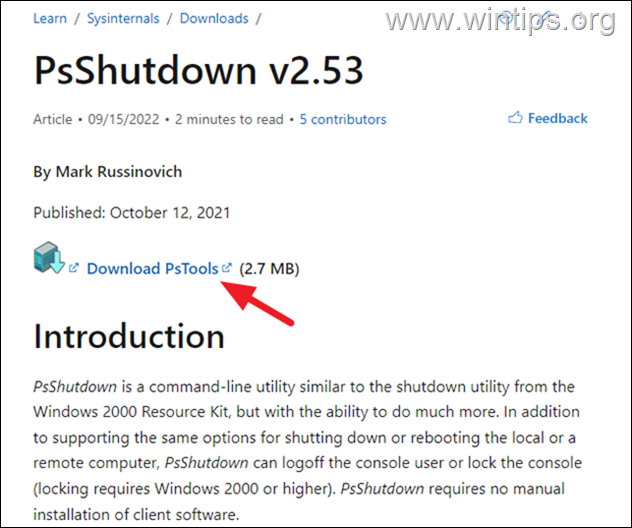
2. Dubbelklik na het downloaden op PsTools.zip bestand en pak het uit in een map.
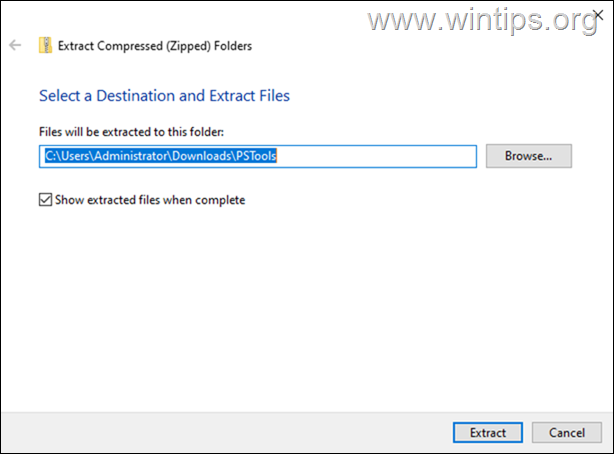
3. Nu open Opdrachtprompten navigeer naar PsTools map. *
* Opmerking: om je leven gemakkelijker te maken, stel ik voor kopiëren de PsTools map naar C:\
4. Voer nu, afhankelijk van wat u wilt doen, het bijbehorende commando hieronder uit:*
* Opmerkingen:
1. Vervang het woord "COMPUTER", met de naam of de IP adres van de externe pc die u opnieuw wilt opstarten of afsluiten.
2.-R Start de externe computer opnieuw op.
3.-S Sluit de externe computer af.
4. /t xxx Specificeert het aftellen in xxx seconden tot afsluiten
5.-u Specificeert de optionele gebruikersnaam voor aanmelding bij de externe computer.
6.-P Specificeert een optioneel wachtwoord voor de opgegeven gebruikersnaam.
7. Type psshutdown.exe /? om alle beschikbare schakelaars te bekijken
5. Naar HERSTART EEN COMPUTER OP AFSTAND MET PsShutdown, typ:
- psshutdown.exe \\COMPUTER -u COMPUTER\Gebruikersnaam -P "Wachtwoord" -R
vb: om de pc op afstand "Desktop10" met IP "192.168.1.201" opnieuw op te starten, met behulp van de inloggegevens van de pc op afstand (gebruikersnaam "John" en wachtwoord "ct"), geeft u een van deze commando's:
- psshutdown.exe \\Desktop10 -u Desktop10\John -p "ct" -r
- psshutdown.exe \\192.168.1.201 -u 192.168.1.201\John -p "ct" -r
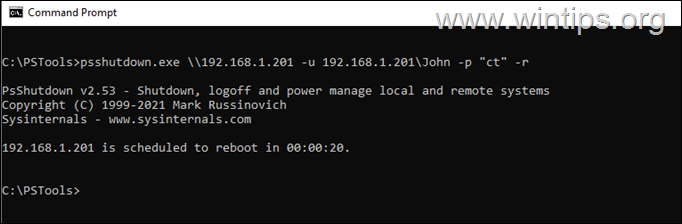
6. Naar SLUIT EEN COMPUTER OP AFSTAND MET PsShutdown, typ:
- psshutdown.exe \\COMPUTER -u COMPUTER\Gebruikersnaam -P "Wachtwoord" -S
bijv.: om de externe pc "Desktop10" af te sluiten, met behulp van de inloggegevens van de externe pc (gebruikersnaam "John" en wachtwoord "ct"), geeft u deze opdracht:
- psshutdown.exe \\Desktop10 -u Desktop10\John -p "ct" -s
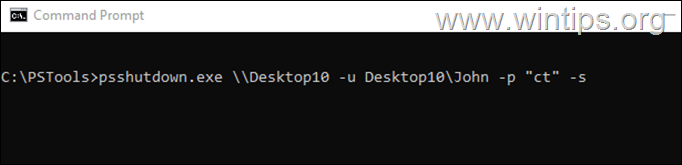
Methode 4. Op afstand opnieuw opstarten of meerdere pc's afsluiten met behulp van het dialoogvenster voor afsluiten op afstand in Active Directory Domain.
Als u een beheerder bent in een Active Directory-domein, kunt u meerdere computers tegelijkertijd opnieuw opstarten met behulp van het hulpprogramma Externe afsluitdialoog.
1. Druk tegelijkertijd op de ramen  + R toetsen om het opdrachtvenster uitvoeren te openen.
+ R toetsen om het opdrachtvenster uitvoeren te openen.
2. Typ in het opdrachtvenster Uitvoeren: afsluiten /i en druk op Binnenkomen.
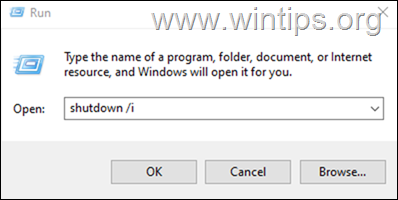
3. Klik Toevoegen en typ vervolgens de naam (namen) van de externe computer (s) die u wilt afsluiten, of klik op de Bladeren knop om ze te kiezen uit de Active Directory.
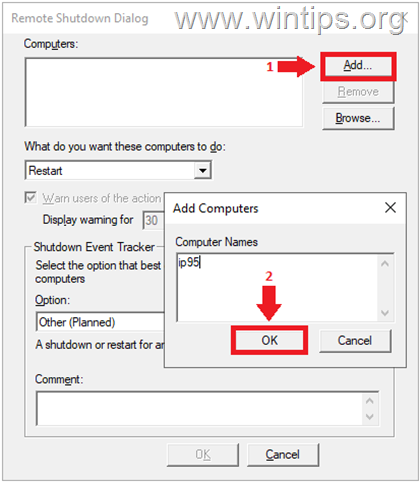
4. Selecteer Herstarten of Afsluiten van de "Wat wil je dat deze computers doen" drop-down menu.
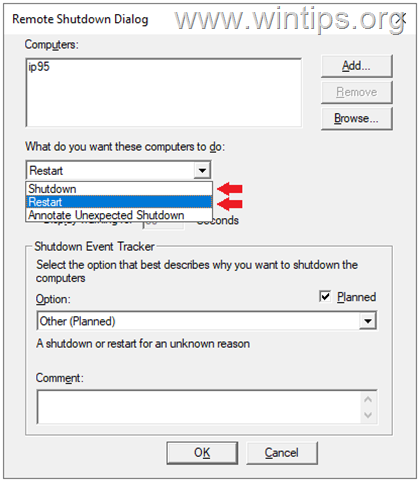
5. Als u gebruikers wilt waarschuwen voor het afsluiten/opnieuw opstarten, vinkt u het overeenkomstige vakje aan en voert u eventueel een reden in het commentaargedeelte in. Als u klaar bent, klikt u op OK.
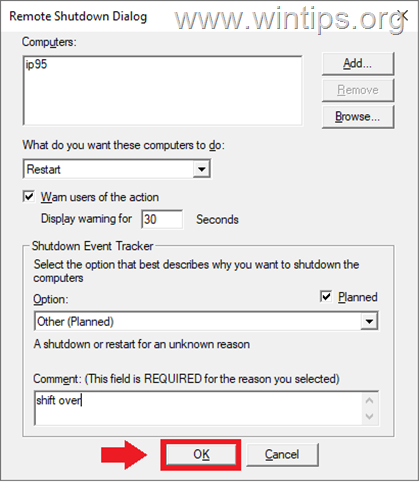
Methode 5. Op afstand een pc opnieuw opstarten of afsluiten met behulp van Remote Desktop.
Een computer kan ook worden afgesloten of opnieuw opgestart via Remote Desktop Connection (RDP). Dus als u toegang heeft tot de externe pc die u opnieuw wilt opstarten of afsluiten via RDP, gaat u als volgt te werk:
Stap 1: Toegang tot extern bureaublad inschakelen op externe pc.*
* Opmerking: Als de toegang tot extern bureaublad al is ingeschakeld, gaat u verder met de volgende stap.
Om een externe pc via Remote Desktop Connection te kunnen afsluiten of herstarten, moet u eerst de externe desktoptoegang op de externe pc toestaan. Om dat te doen:
1. Ga naar Start > Instellingen > Systeem.
2. Selecteer Extern bureaublad links en dan Inschakelen Extern bureaublad in het rechterdeelvenster.
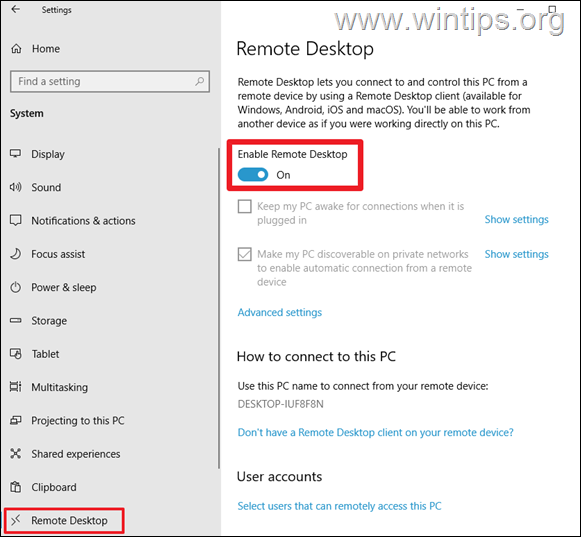
Stap 2. Sluit de externe pc af of start deze opnieuw op met behulp van Remote Desktop Connection.
Een externe pc opnieuw opstarten met RDP:
1. Druk tegelijkertijd op de ramen  + R toetsen om het opdrachtvenster uitvoeren te openen.
+ R toetsen om het opdrachtvenster uitvoeren te openen.
2. Typ in het opdrachtvenster Uitvoeren: mstsc en druk op Binnenkomen.
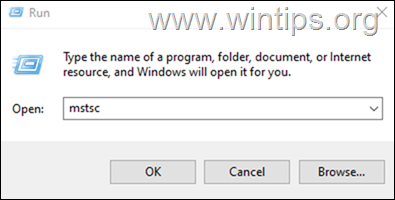
3. Typ de naam of het IP-adres van de externe computer die u wilt afsluiten of opnieuw opstarten en klik op Aansluiten.
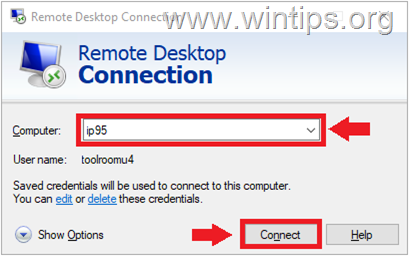
4. Typ de inloggegevens van de computergebruiker van het doel en klik OK verbinden.
![clip_image044[4] clip_image044[4]](/f/1fec6a73a835bc043299f7a4227d5a5d.png)
5. Nadat u het externe bureaublad hebt ingevoerd, drukt u op Alt+F4 om het dialoogvenster Afsluiten te openen.
6. Kies Opnieuw opstarten of Afsluiten in de vervolgkeuzelijst en klik OK.
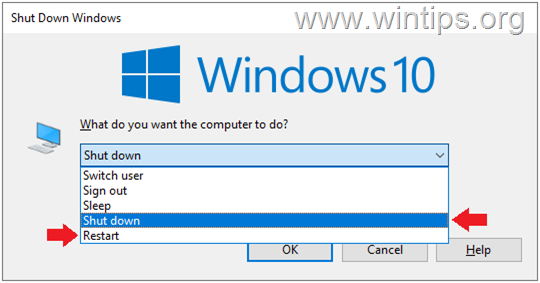
Dat is het! Welke methode werkte voor jou?
Laat me weten of deze gids je heeft geholpen door je opmerking over je ervaring achter te laten. Like en deel deze gids om anderen te helpen.